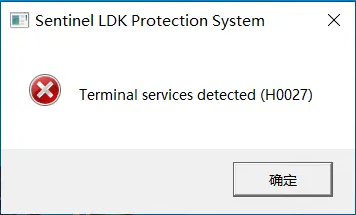소프트웨어 라이센스
2.0.0 버전부터 Mech-Mind는 Sentinel LDK를 소프트웨어 라이센싱 시스템으로 사용합니다. 이 라이센싱 시스템은 하드웨어 기반 라이센싱(HL 키)과 소프트웨어 기반 라이센싱(SL 키) 암호화 방식을 지원하며, 영구 라이센스와 임시 라이센스를 제공합니다.
Mech-Mind는 고객의 실제 요구에 따라 적절한 암호화 방법을 결정하고 유효 기간을 설정합니다.
소프트웨어용 라이센스 인증 장치 또는 소프트웨어 라이센스 코드를 사용하려면, 먼저 Mech-Vision & Mech-Viz 소프트웨어와 Sentinel LDK 암호화 드라이버를 IPC에 다운로드하여 설치해야 합니다. 이 드라이버는 소프트웨어 설치 패키지에 포함되어 있으며, 소프트웨어 설치 시 자동으로 함께 설치됩니다.
Mech-Vision에서 Mech-DLK 소프트웨어로 내보낸 모델 패키지를 사용하여 딥러닝 추론을 수행하려면(자세한 내용은 딥 러닝 모델 패키지 추론 및 3D 대상 물체 인식 스텝 내용 참조) 추가로 Mech-DLK 소프트웨어 라이선스를 확보해야 하며, 허가된 버전은 Pro-Run 또는 Pro-Train입니다.
|
다음 섹션에서는 소프트웨어 라이센스를 획득하고 관리하는 방법과 일반적인 라이센스 문제를 해결하는 방법을 소개합니다.
소프트웨어 라이센스 획득
-
SL 키를 사용해야 하는 경우, Mech-Mind 영업팀에 문의하시면Mech-Mind는 제품 키를 이메일로 보내드립니다. 이메일에는 라이센스 활성화 및 업데이트를 위한 권한 관리 시스템 링크도 포함됩니다.
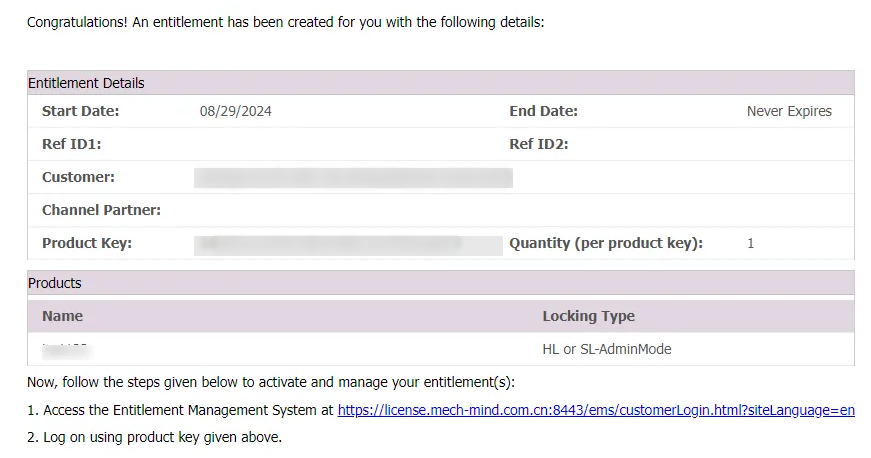
-
HL 키를 사용해야 하는 경우, Mech-Mind 영업팀에 문의하시면 Mech-Mind는 제품과 함께 택배 혹은 직접 전달을 통해 를 보내드립니다. HL 키는 배송 전에 이미 활성화되었습니다. HL 키를 사용하려면 IPC의 USB 포트에 연결하면 됩니다.
|
소프트웨어 라이센스 관리
실제 상황에 따라 다음 설명 내용을 참조하세요.
-
Sentinel LDK 라이센싱 시스템을 처음 사용하는 경우 라이센스를 활성화해야 합니다.
-
임시 라이센스가 만료되었거나 라이센스가 부여된 소프트웨어를 변경해야 하는 경우 라이센스를 업데이트해야 합니다.
라이센스가 활성화되거나 업데이트된 후 라이센스 체크 내용을 참조하여 라이센스 활성화/업데이트 성공 여부를 확인해야 합니다.
라이센스 활성화
HL 키의 라이센스는 배송 전에 이미 활성화되므로 직접 사용할 수 있습니다. HL 키를 사용할 수 없는 경우 전달된 HL 키를 직접 사용할 수 없음 내용을 참조하여 문제를 해결해 보십시오.
SL 키를 사용하는 경우, 제품 키를 사용하여 라이센스를 활성화해야 합니다. 라이센스를 활성화하는 방법은 다음과 같습니다.
-
권한 관리 시스템에 로그인합니다.
권한 관리 시스템에서 제품 키를 입력하고 Log in 버튼을 클릭하세요.
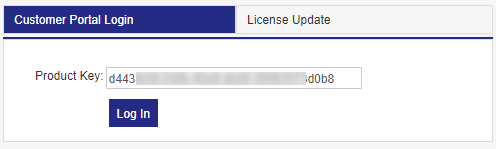
-
라이센스를 활성화합니다.
나타나는 페이지에서 오른쪽 상단에 있는 Online Activation 버튼을 클릭합니다. 이제 라이센스가 활성화되었습니다.
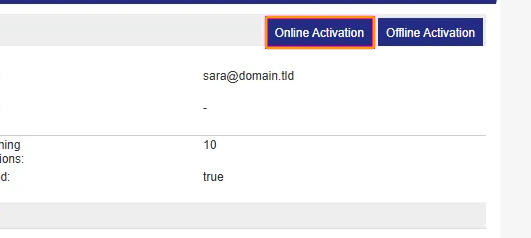
인터넷에 연결할 수 없는 경우 오프라인으로 라이센스를 활성화할 수 있습니다. 구체적인 작업은 다음과 같습니다.
-
ACC 페이지를 엽니다.
Sentinel Admin Control Center(ACC) 페이지를 열어 보세요.
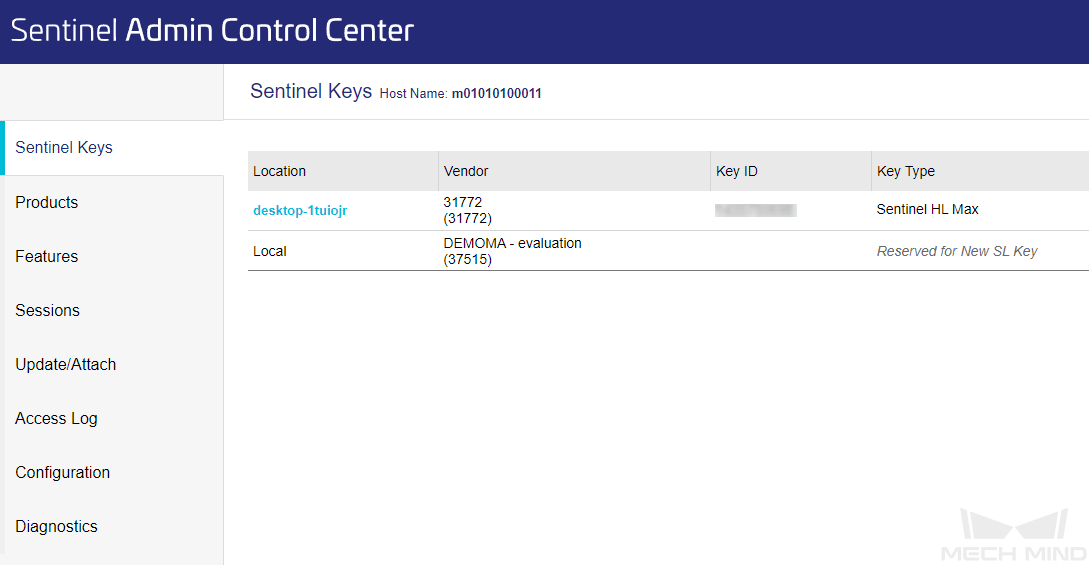
-
지문 파일을 생성합니다.
Sentinel 키에 해당하는 작업 열에서 Fingerprint 버튼을 클릭하여 지문 파일을 생성합니다.
버튼을 클릭하기 전에 해당 공급업체 ID가 31772인지 확인하세요.
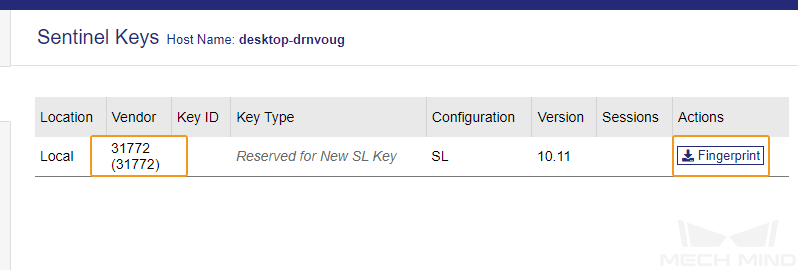
-
V2C 또는 V2CP 파일을 가져옵니다.
생성된 지문 파일을 Mech-Mind로 보내고, Mech-Mind에서 반환된 V2C 또는 V2CP 파일을 가져옵니다.
-
라이센스를 오프라인으로 활성화합니다.
ACC 페이지의 왼쪽 탐색 창에서 Update/Attach 화면에 들어갑니다. 이 화면에서 Select File 버튼을 클릭하여 Mech-Mind에서 반환된 V2C 또는 V2CP 파일을 선택합니다. 그런 다음 Apply File 버튼을 클릭하면 라이센스를 활성화할 수 있습니다.
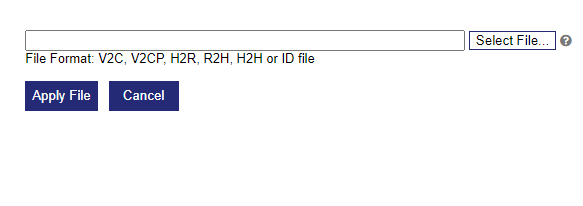
-
지문 파일: Mech-Mind 영업팀에 보내는 파일입니다. 이 파일에는 IPC에 대한 정보가 들어 있습니다.
-
Vendor to Customer (V2C) 파일: Mech-Mind 영업팀에서 반환하는 파일입니다. 이 파일에는 사용자에게 제공된 라이센스에 대한 정보가 들어 있습니다.
-
V2CP 파일: 여러 개의 V2C 파일을 포함하는 패키지입니다.
-
라이센스 업데이트
임시 라이센스가 만료되었거나 라이센스가 부여된 소프트웨어를 변경해야 하는 경우 라이센스를 업데이트해야 합니다.
-
SL 키를 사용하는 경우 SL 키 라이센스 업데이트 내용을 참조하세요.
-
HL 키를 사용하는 경우HL 키 라이센스 업데이트 내용을 참조하세요.
SL 키 라이센스 업데이트
SL 키를 사용하는 경우, 라이센스를 업데이트하는 방법은 다음과 같습니다.
-
라이센스 업데이트를 요청하려면 Mech-Mind 영업팀과 연락하세요. Mech-Mind에서는 백엔드 데이터를 업데이트합니다.
-
권한 관리 시스템 페이지에서 “License Update “ 탭으로 전환하고 Update Licenses 버튼을 클릭합니다. 이제 라이센스가 업데이트되었습니다.
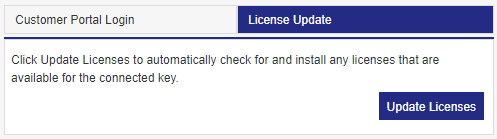
인터넷에 연결할 수 없는 경우 V2C 또는 V2CP 파일을 사용하여 오프라인에서 라이센스를 업데이트할 수 있습니다. 구체적으로 다음과 같습니다.
-
ACC 페이지를 엽니다.
Sentinel Admin Control Center(ACC) 페이지를 열어 보세요.
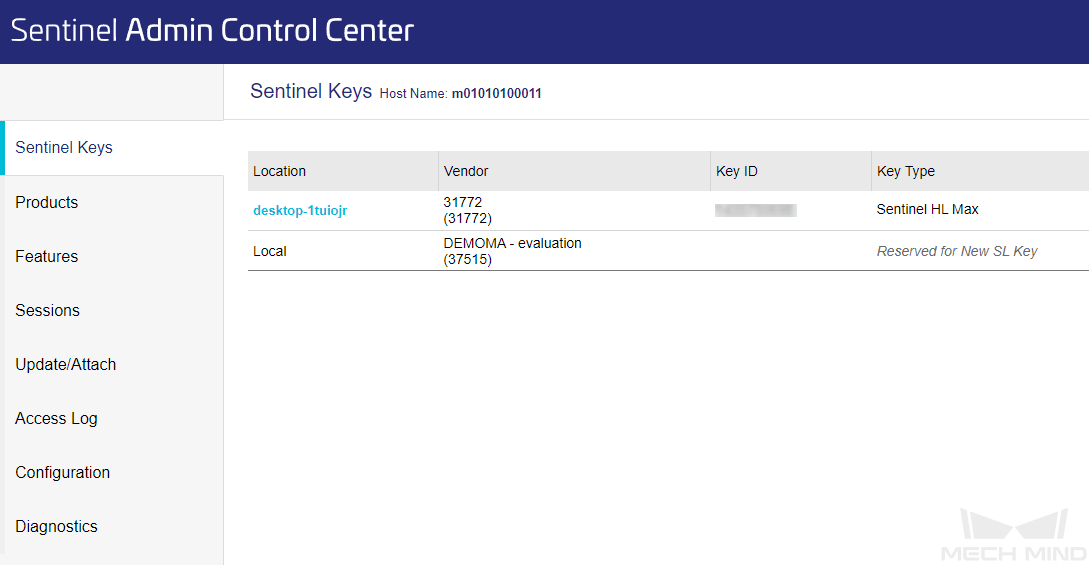
-
C2V 파일을 생성합니다.
Sentinel 키에 해당하는 작업 열에서 C2V 버튼을 클릭하여 C2V 파일을 생성합니다.
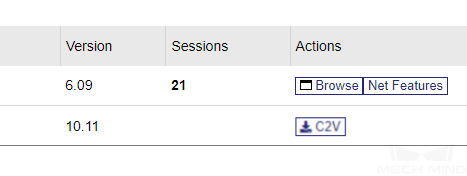
-
V2C 또는 V2CP 파일을 가져옵니다.
생성된 C2V 파일을 Mech-Mind로 보내고, Mech-Mind에서 반환된 V2C 또는 V2CP 파일을 가져옵니다.
-
라이센스를 오프라인으로 업데이트합니다.
ACC 페이지의 왼쪽 탐색 창에서 Update/Attach 화면에 들어갑니다. 이 화면에서 Select File 버튼을 클릭하여 Mech-Mind에서 반환된 V2C 또는 V2CP 파일을 선택합니다. 그런 다음 Apply File 버튼을 클릭하면 라이센스를 업데이트할 수 있습니다.
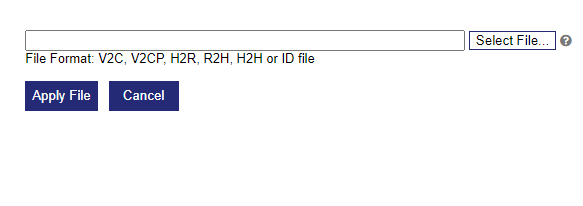
-
Customer to Vendor (C2V) 파일: Mech-Mind 영업팀에 보내는 파일입니다. 이 파일에는 HL 키에 대한 정보가 들어 있습니다.
-
Vendor to Customer (V2C) 파일: Mech-Mind 영업팀에서 반환하는 파일입니다. 이 파일에는 사용자에게 제공된 라이센스에 대한 정보가 들어 있습니다.
-
V2CP 파일: 여러 개의 V2C 파일을 포함하는 패키지입니다.
-
HL 키 라이센스 업데이트
HL 키를 사용하는 경우, 라이센스를 업데이트하는 방법은 다음과 같습니다.
-
라이센스 업데이트를 요청하려면 Mech-Mind 영업팀과 연락하세요. Mech-Mind에서는 백엔드 데이터를 업데이트합니다.
-
HL 키를 IPC의 USB 포트에 삽입합니다.
-
권한 관리 시스템 페이지에서 “License Update “ 탭으로 전환하고 Update Licenses 버튼을 클릭합니다. 이제 라이센스가 업데이트되었습니다.
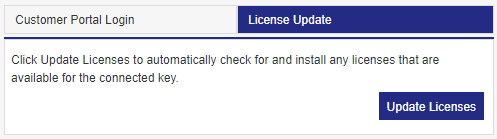
인터넷에 연결할 수 없는 경우 V2C 또는 V2CP 파일을 사용하여 오프라인으로 라이센스를 업데이트할 수 있습니다. 구체적인 작업은 다음과 같습니다.
-
ACC 페이지를 엽니다.
Sentinel Admin Control Center(ACC) 페이지를 열어 보세요.
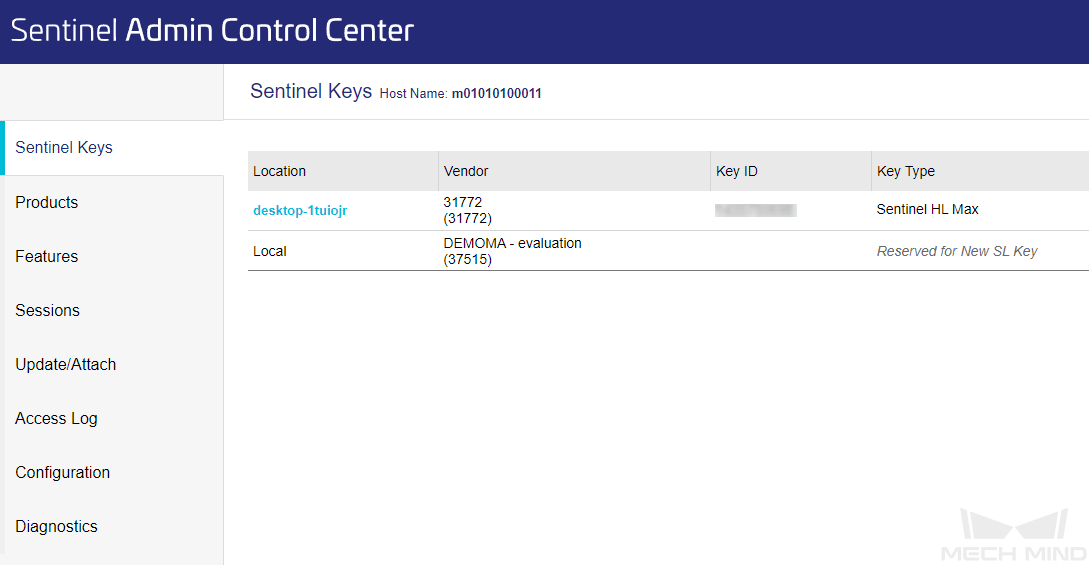
-
C2V 파일을 생성합니다.
Sentinel 키에 해당하는 작업 열에서 C2V 버튼을 클릭하여 C2V 파일을 생성합니다.
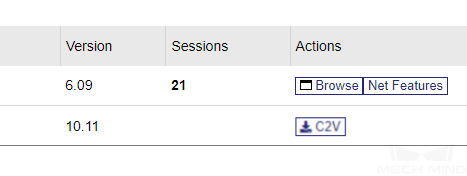
-
V2C 또는 V2CP 파일을 가져옵니다.
생성된 C2V 파일을 Mech-Mind로 보내고, Mech-Mind에서 반환된 V2C 또는 V2CP 파일을 가져옵니다.
-
Customer to Vendor (C2V) 파일: Mech-Mind 영업팀에 보내는 파일입니다. 이 파일에는 HL 키에 대한 정보가 들어 있습니다.
-
Vendor to Customer (V2C) 파일: Mech-Mind 영업팀에서 반환하는 파일입니다. 이 파일에는 사용자에게 제공된 라이센스에 대한 정보가 들어 있습니다.
-
V2CP 파일: 여러 개의 V2C 파일을 포함하는 패키지입니다.
-
-
라이센스를 오프라인으로 업데이트합니다.
ACC 페이지의 왼쪽 탐색 창에서 Update/Attach 화면에 들어갑니다. 이 화면에서 Select File 버튼을 클릭하여 Mech-Mind에서 반환된 V2C 또는 V2CP 파일을 선택합니다. 그런 다음 Apply File 버튼을 클릭하면 라이센스를 업데이트할 수 있습니다.
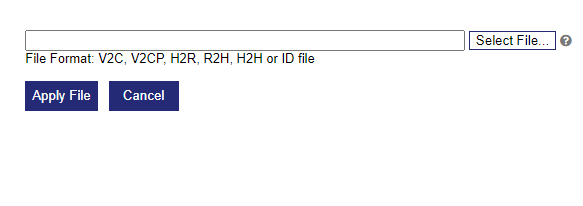
라이센스 체크
라이센스 활성화 또는 업데이트를 수행한 후 Sentinel Admin Control Center(ACC) 페이지나 소프트웨어에서 라이센스를 확인할 수 있습니다.
-
ACC 페이지에서 라이센스를 확인합니다.
-
Sentinel Admin Control Center 페이지에 들어갑니다.
-
ACC 페이지의 왼쪽 탐색 창에서 Features 페이지를 선택하고 라이센스가 부여된 제품과 해당 만료일을 확인하세요.

-
-
소프트웨어에서 라이센스를 확인합니다.
-
Mech-Vision에서 라이센스를 확인합니다.
Mech-Vision 메인 화면에 들어간 후 메뉴 바에서 를 선택하여 팝업 된 창에서 만료 시간을 확인하여 라이센스가 성공적으로 업데이트되었는지 확인할 수 있습니다.
-
Mech-Viz에서 라이센스를 확인합니다.
Mech-Viz를 시작한 후 “파일” 화면의 왼쪽 하단에서 도움을 클릭하여 “버전 정보” 패널에서 만료 시간을 확인하여 라이센스가 성공적으로 업데이트되었는지 확인할 수 있습니다.
라이센스가 업데이트되면 확인 프로세스가 완료됩니다. 업데이트에 실패하면, 라이센스 업데이트를 다시 수행하십시오. 라이센스가 여전히 업데이트되지 않은 경우, Mech-Mind에 문의하세요.
-
일반적인 문제 해결
소프트웨어를 열 때 오류 발생
-
문제 현상
암호화된 소프트웨어를 열면 팝업창에 "Sentinel Key not found(H0007)" 또는 “Feature not found(H0031)”이라는 오류 메시지가 나타납니다.
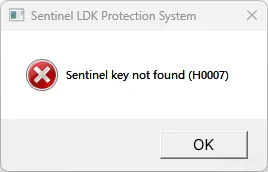
-
원인 추측
소프트웨어 라이센스를 얻지 못했거나(H0007) 오류가 발생했습니다(H0031).
-
해결 방법
Mech-Mind에 문의하여 소프트웨어의 라이센스를 획득하고 활성화하세요.
Sentinel Admin Control Center 페이지를 열 수 없음
-
문제 현상
Sentinel Admin Control Center 페이지에 들어가지 못합니다.
-
원인 추측
-
Sentinel LDK 암호화 드라이버가 설치되지 않았습니다.
-
ACC 페이지에 대한 Sentinel LDK-EMS 서비스가 시작되지 않았습니다.
-
-
해결 방법
-
Mech-Vision & Mech-Viz 소프트웨어를 다시 설치하여 Sentinel LDK 암호화 드라이버를 다시 설치합니다. 설치 후, IPC의 에 암호화 드라이버가 나타나는지 확인하세요.
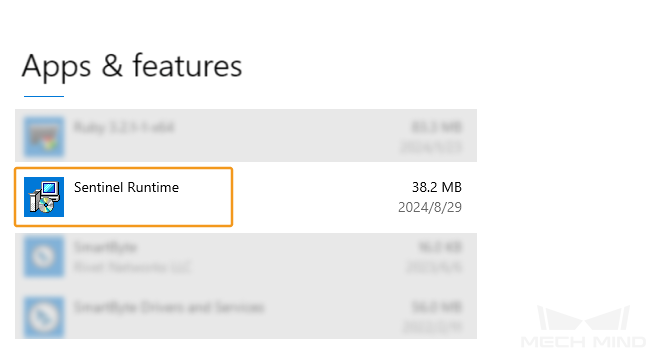
-
작업 관리자에서 서비스 탭의 하단에 있는 Open Services 버튼을 클릭합니다. 그런 다음 목록에서 Sentinel LDK License Manager를 마우스 오른쪽 버튼으로 클릭하고 Start 버튼을 선택하여 Sentinel LDK-EMS 서비스를 다시 시작합니다.
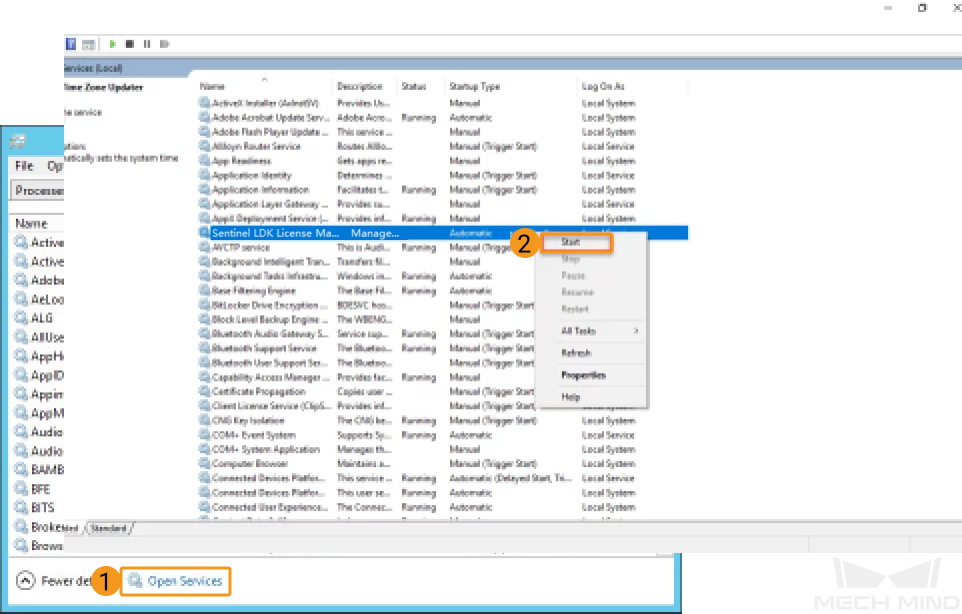
위 작업은 모두 Windows 10 시스템을 기준으로 수행됩니다. Windows 11과 같은 다른 버전의 Windows 시스템을 사용하는 경우 실제 인터페이스를 기준으로 작업을 수행하세요.
-
“Online Activation” 버튼이 비활성화됨
-
문제 현상
제품 키를 사용하여 라이센스를 활성화하는 경우 Online Activation 버튼이 응답하지 않습니다.
-
원인 추측
Sentinel LDK-EMS 서비스에 해당하는 URL이 없습니다.
-
해결 방법
ACC 페이지의 에서 “Network Visibility”를 All Network Adapters 옵션으로 설정하고 하단에 있는 “EMS URL”에서 “https://license.mech-mind.com.cn:8443/”을 입력합니다. 그런 다음 “Submit” 버튼을 클릭합니다.
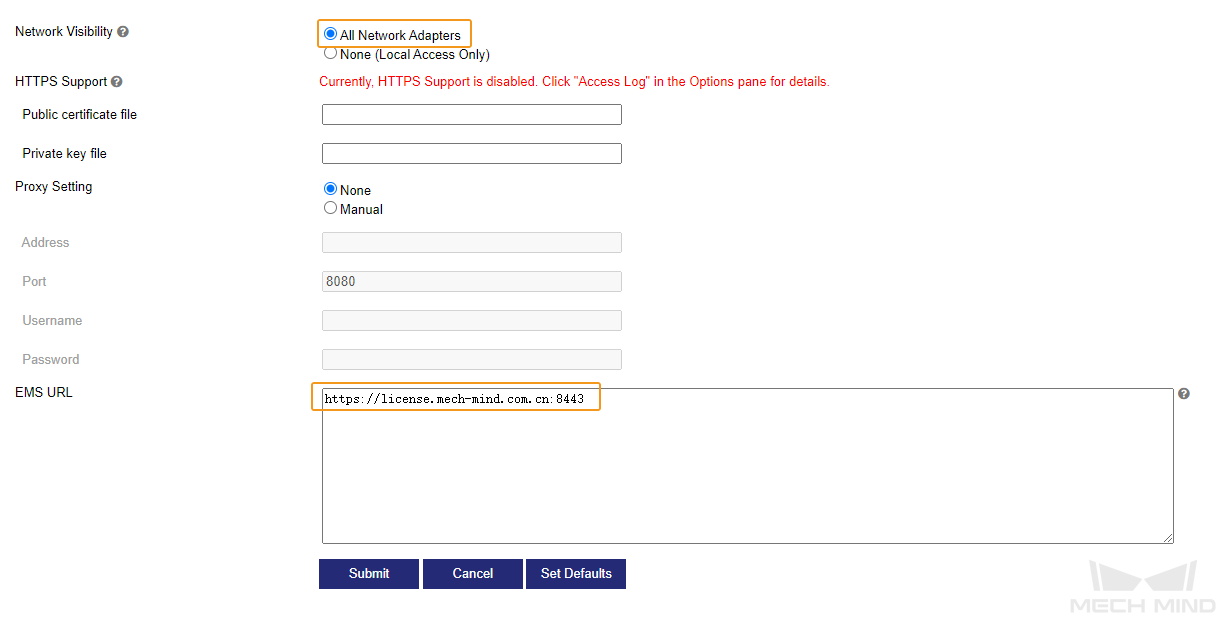
전달된 HL 키를 직접 사용할 수 없음
-
문제 현상
전달된 HL 키는 사용할 수 없습니다.
-
원인 추측
HL 키의 라이센스가 비어 있습니다.
-
해결 방법
Mech-Mind 영업팀에 연락하여 제품 키를 받고 라이센스를 다시 활성화하세요. 구체적인 방법은 다음과 같습니다.
-
HL 키를 IPC의 USB 포트에 삽입합니다.
-
권한 관리 시스템에 로그인합니다.
권한 관리 시스템에서 제품 키를 입력하고 Log in 버튼을 클릭하세요.
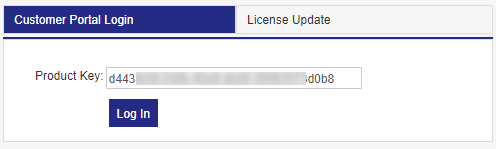
-
라이센스를 활성화합니다.
나타나는 페이지에서 오른쪽 상단에 있는 Online Activation 버튼을 클릭합니다. 이제 라이센스가 활성화되었습니다.
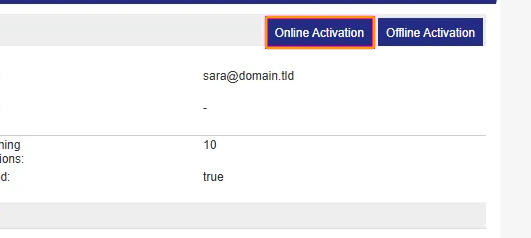
인터넷에 연결할 수 없는 경우 V2C 또는 V2CP 파일을 사용하여 오프라인으로 라이센스를 활성화할 수 있습니다. 구체적인 작업은 다음과 같습니다.
-
ACC 페이지를 엽니다.
Sentinel Admin Control Center(ACC) 페이지를 열어 보세요.
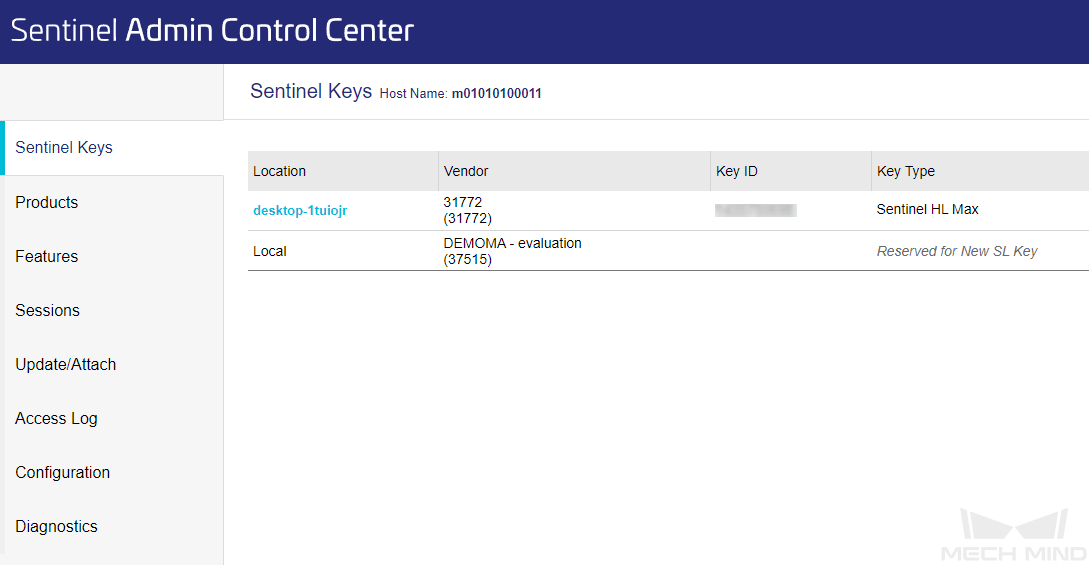
-
C2V 파일을 생성합니다.
Sentinel 키에 해당하는 작업 열에서 C2V 버튼을 클릭하여 C2V 파일을 생성합니다.
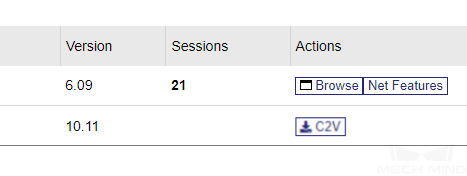
-
V2C 또는 V2CP 파일을 가져옵니다.
생성된 C2V 파일을 Mech-Mind로 보내고, Mech-Mind에서 반환된 V2C 또는 V2CP 파일을 가져옵니다.
-
Customer to Vendor (C2V) 파일: Mech-Mind 영업팀에 보내는 파일입니다. 이 파일에는 HL 키에 대한 정보가 들어 있습니다.
-
Vendor to Customer (V2C) 파일: Mech-Mind 영업팀에서 반환하는 파일입니다. 이 파일에는 사용자에게 제공된 라이센스에 대한 정보가 들어 있습니다.
-
V2CP 파일: 여러 개의 V2C 파일을 포함하는 패키지입니다.
-
-
라이센스를 오프라인으로 활성화합니다.
ACC 페이지의 왼쪽 탐색 창에서 Update/Attach 화면에 들어갑니다. 이 화면에서 Select File 버튼을 클릭하여 Mech-Mind에서 반환된 V2C 또는 V2CP 파일을 선택합니다. 그런 다음 Apply File 버튼을 클릭하면 라이센스를 활성화할 수 있습니다.
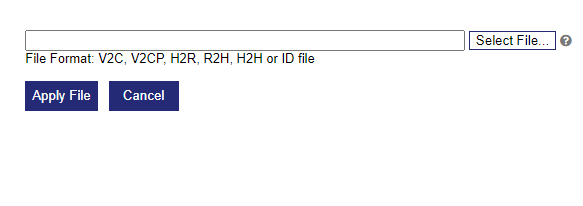
-